
DWDklaslokaal: in 11 stappen jouw verpakkingen ontwerpen in Adobe Illustrator
Verpakkingen vind je overal: van je brievenbus tot aan bedrukte doosjes in de supermarkt. Verpak als een pro met je eigen bedrukte duurzame luchtkussenenveloppen. In dit blog leer je hoe je in Adobe Illustrator een verpakking als duurzame luchtkussenenveloppen opmaakt en aanlevert.
Bekijk je liever eerst de video voor je aan de slag gaat? Kan! Onder onze video vind je één voor één de stappen hoe je in Adobe Illustrator duurzame luchtkussenenveloppen ontwerpt.
https://www.youtube.com/embed/FYeeDyPGHPg
Jouw verpakkingen ontwerpen in Adobe Illustrator
Voorbereiding
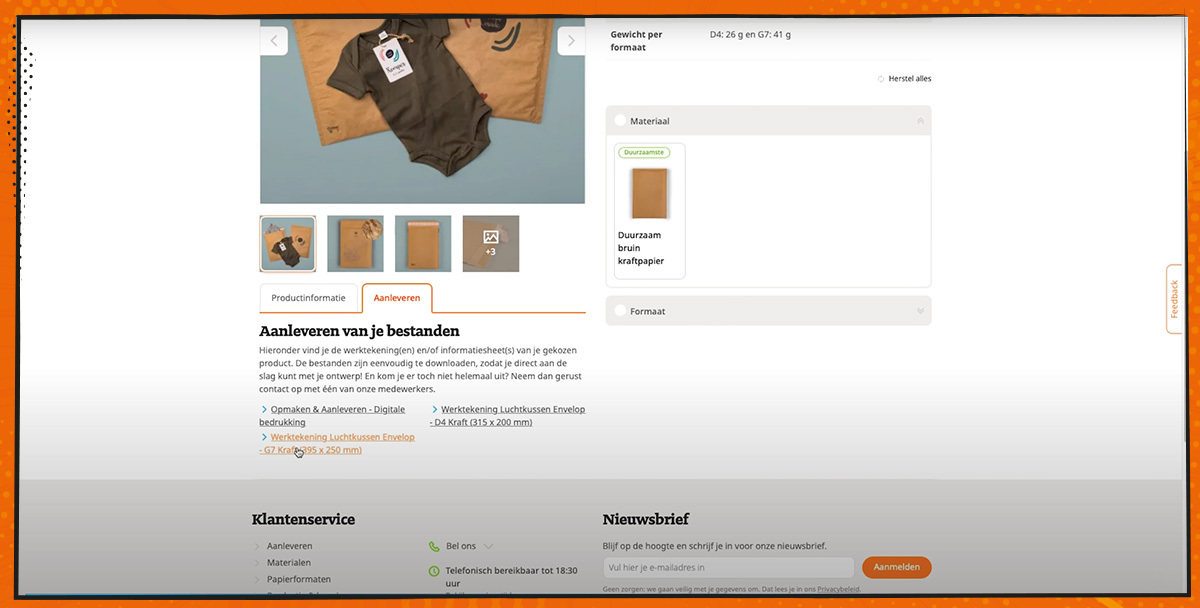
- Download het D4-formaat template voor duurzame luchtkussenenveloppen van onze website. Aanlevertemplates vind je bij onze duurzame luchtkussenenveloppen onder het tabje ‘Aanleveren’, onder de productfoto’s.
- Open alvast de afbeeldingen die je wil gebruiken in je ontwerp. Het bestand lever je straks aan in CMYK-kleuren en zonder wit in je ontwerp. Witte elementen in je ontwerp worden doorzichtig: je ziet dan de kleur van de duurzame luchtkussenenvelop. Check of je afbeeldingen hier geschikt voor zijn.
- Open het gedownloade template in Adobe Illustrator. Volg de instructies op de linkerzijde van het document voor het aanleveren van je ontwerp.
Tip: in dit template bevindt de flap zich aan de rechterkant. Houd hier rekening mee in je ontwerp.
Luchtkussenenveloppen ontwerpen met template
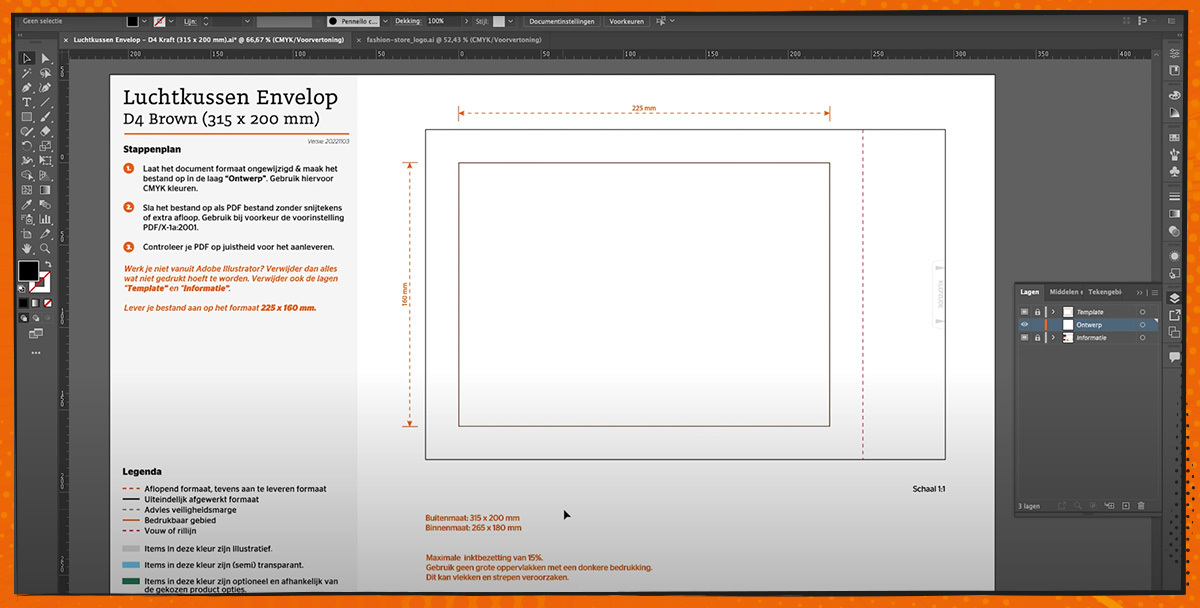
Tip: houd het midden van het ontwerp ruim vrij voor verzendlabels.
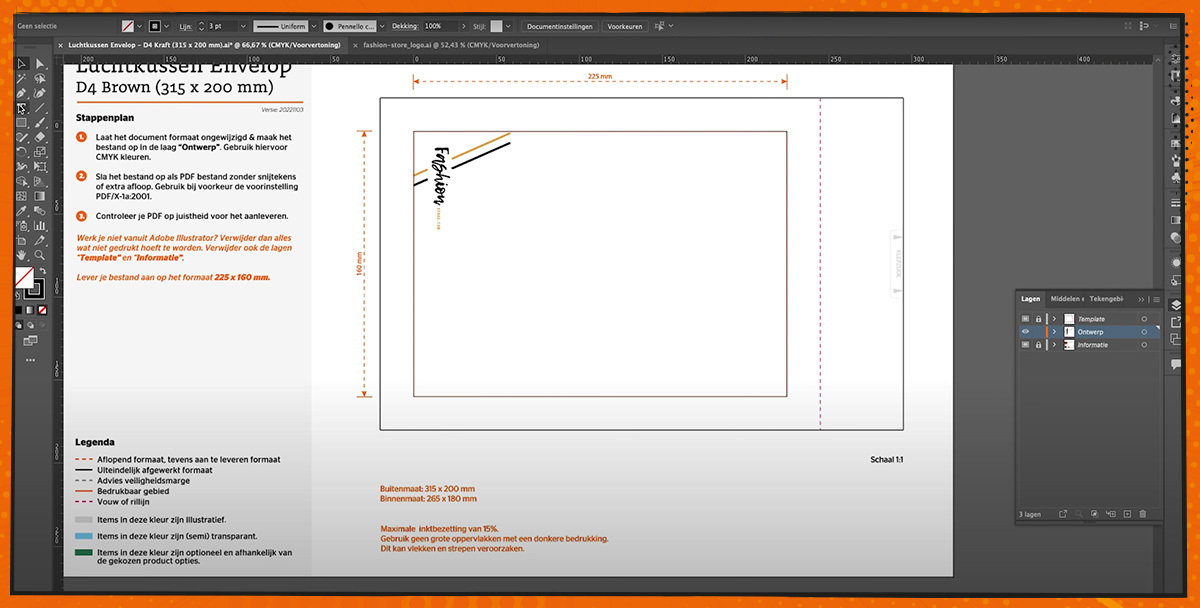
Exporteren als pdf

En dat is hoe je zelf je verpakkingen ontwerpt in Adobe Illustrator. Verpak ook als een pro en zet je logo op al onze mogelijke verpakkingen!

is tekstschrijver bij Drukwerkdeal.nl. Overdag onafscheidelijk van haar draadloos toetsenbord, 's avonds van haar vulpen gedoopt in inkt.
Lees meer van Heidi Bakker